「写真を撮ったのですが、消えてしまいました。ギャラリー アプリとファイル マネージャーを確認しましたが、すべて無駄でした。携帯電話で写真が消えたのはなぜですか?思い出深い写真です。元に戻すことはできますか?」
Android スマートフォンのギャラリーを開いたときに、大切な写真が不思議なことに Android スマートフォンから消えていることに気づき、落胆した瞬間を経験したことがありますか? Android デバイスから写真が突然消えるという行為は、ユーザーに貴重な思い出がどこにあるのか疑問を抱かせる、当惑させてイライラさせる試練となる可能性があります。このガイドでは、Android スマートフォンのギャラリーから写真が消える一般的な理由を詳しく説明し、失われた思い出のトラブルシューティングと回復のための実用的な解決策を提供します。
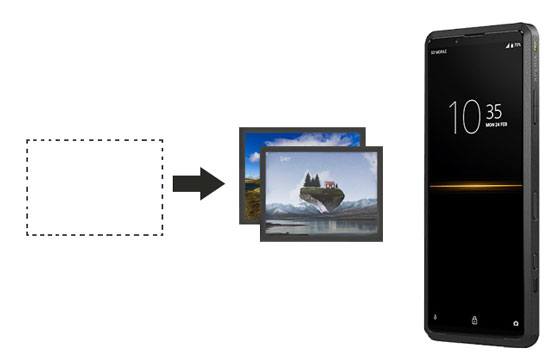
Android スマートフォンのギャラリーから写真が突然消えると、当惑し、大切な思い出を取り戻したいと不安になることがあります。この予期せぬ出来事の背後にある理由を理解することが、問題解決への第一歩です。 Android デバイスのギャラリーから写真が消える原因となる可能性のある一般的な要因をいくつか示します。
1. 誤って削除した場合
写真が見つからない原因は人的ミスが一般的です。ギャラリーをスクロールしているときやファイルを管理しているときに誤って画像を削除してしまうと、貴重な思い出が失われる可能性があります。
2. ソフトウェアの不具合とバグ
最近のソフトウェアのアップデートやオペレーティング システムの不具合により、写真が失われることがあります。更新されたソフトウェアとの互換性の問題や予期しないバグは、ギャラリー内の画像の適切な表示に影響を与える可能性があります。
3. ストレージの問題
デバイスのストレージ容量が不十分であるか、SD カードが破損していると、ギャラリー内の写真の表示に影響が出る可能性があります。デバイスのストレージ管理に問題があると、特定のファイルへのアクセスに影響が出る可能性があります。
4. サードパーティ製アプリと非互換性
サードパーティのアプリケーションをインストールまたは更新すると、非互換性の問題が発生し、ギャラリーの機能が中断される可能性があります。一部のアプリは、写真の適切な表示を妨げたり、誤って写真が消えたりする可能性があります。
5. 悪意のある活動
まれに、デバイス上のマルウェアやウイルスなどの悪意のあるアクティビティによって、写真を含むファイルが標的となり削除されることがあります。デジタル コンテンツを保護するには、堅牢なセキュリティ対策を維持することが不可欠です。
写真に何が起こったのかを理解したら、Android デバイスで失われた写真を見つけてみることができます。ここでは、多くのユーザーが消えた記憶を取り戻すのに役立ってきた 4 つの効果的な回復ソリューションを紹介します。
Android の写真が消えた場合、最初にできることは、携帯電話のギャラリー アプリのゴミ箱を確認することです。削除されたすべての画像とビデオは、ゴミ箱に 30 日間保持されます。一部の Android デバイスでは、この機能は「最近削除されたアルバム」とも呼ばれます。
ステップ 1: 「ギャラリー」アプリを開き、下部にある「アルバム」タブを選択します。
ステップ 2: 「メニュー」アイコンをタップし、「ゴミ箱」をクリックして、削除した写真を表示します。
ステップ 3:写真を長押しし、復元したい画像を選択します。次に「復元」をクリックします。彼らはオリジナルのアルバムに戻ります。

ギャラリーのゴミ箱から写真が見つからず、バックアップもしていない場合は、この写真回復ツール - Samsung Data Recoveryを使用できます。内部メモリから削除された Android 写真を手間なく復元できます。また、バックアップがない場合でも、SD カードから削除した写真を取り戻すことができます。
さらに、これは写真回復ツールであるだけでなく、包括的な Android データ回復プログラムでもあります。これを使用して、 削除された連絡先、SMS、電子書籍などを復元できます。 Android デバイスをルート化している限り、完全なスキャンが行われ、削除されたすべてのファイルが検出されます。
- Android スマートフォンやタブレットから削除された写真を効果的に復元します。
- root なしでマイクロ SD カードからメディア ファイルを復元するのに役立ちます。
- 写真を復元する前にプレビューできます。
- Android の写真をコンピュータに高速転送してバックアップします。
- Samsung Galaxy、OnePlus、Google、Sony、HTC、ZTE、OPPO、Vivo などを含むほとんどの Android デバイスをサポートします。
- 広告なし。
- 1 年間のライセンスの料金は 49.95 ドルです。
- 永久ライセンスの価格は 59.95 ドルです。
- ビジネス ライセンスの料金は 59.95 ドルです (10 台のモバイル デバイスをサポート)。
注:このソフトウェアは Android ファイルを無料でスキャンできるため、インストールして Android デバイスで動作するかどうかを確認できます。
ステップ 1: PC にプログラムをインストールします。それを開いて「 Android Recovery 」モジュールを選択します。
ステップ 2:データ ケーブルを介して電話機をコンピュータに接続し、電話機で USB デバッグを有効にします。次に、インターフェイスにファイルの種類が表示されます。 「写真」を選択して「次へ」をクリックしてください。

ステップ 3:続行するスキャン モードを選択します。次に、Android スマートフォンを root 化するように求められます。 「完全ガイド」をクリックしてチュートリアルを取得するか、「続行」をクリックしてroot化をスキップできます。

ステップ 4:次に、必要な削除された画像を選択し、「復元」をクリックしてデバイスに保存します。

おまけ: LG で失われた写真を復元したいですか?この記事で紹介する3つの簡単な方法をぜひ試してみてください。写真はすぐに戻ってきます。
Android の写真が消える前にGoogle フォトにバックアップしましたか? 「はい」の場合は、Google フォトから数分で画像を取得できるようになります。また、Googleフォトには「ゴミ箱」機能があり、「ゴミ箱」に移動したファイルは60日間保存しておくことができます。
ステップ 1:携帯電話で Google フォト アプリを開くか、ブラウザで Google フォト ウェブにアクセスします。
ステップ 2:写真をバックアップしたアカウントでサインインします。
ステップ 3:写真を確認すると、携帯電話に直接ダウンロードできます。また、「ゴミ箱」をクリックして、削除した写真を復元します。

現在、Samsung ユーザーは写真を Samsung Cloud ではなく OneDrive にバックアップしています。お使いの携帯電話が Samsung デバイスで、携帯電話の「OneDrive と同期」機能を有効にしている場合は、OneDrive アカウントから消えた画像を取り戻すことができます。
ステップ 1: OneDrive を携帯電話にダウンロードしてインストールします。
ステップ 2: Android の写真が含まれているアカウントでログインします。
ステップ 3: 「写真」タブを選択し、必要な画像をダウンロードします。
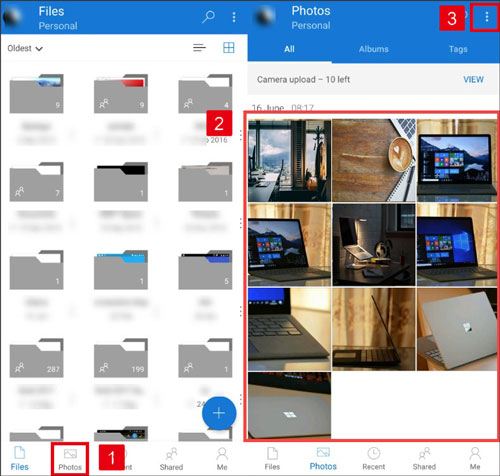
ヒント: Samsung スマートフォンで「OneDrive と同期」機能をオンにするにはどうすればよいですか?ギャラリーアプリを開き、「メニュー」アイコンをクリックして「設定」を選択してください。次に、「OneDrive と同期」トグルをオンにします。
このパートでは、失われた写真の背後にある謎を明らかにするためのトラブルシューティング手順を進めていきます。最近のソフトウェアの更新、サードパーティ製アプリとの互換性の問題、または誤った削除のいずれであっても、このセクションでは、問題の根本原因を特定して対処するための体系的なアプローチについて説明します。
すべての Android スマートフォンは、スマートフォンを使用するとキャッシュを生成します。一部のキャッシュは Android OS に小さな不具合を引き起こす可能性があり、その場合、ギャラリー アプリで写真を表示できなくなります。キャッシュを削除すれば、画像を取り戻すことができます。

関連項目:重要な通話記録を連絡先アプリに保存するのを忘れましたか?幸いなことに、これら 3 つの簡単な解決策を使用して、削除された通話ログを復元できます。
キャッシュをクリアしてもダメですか? .nomedia というファイルを削除してみてください。ギャラリーアプリはこのファイルの読み込みをスキップするため、そこに保存されている画像は省略されます。この場合、このファイルから写真を移動して削除するか、直接名前を変更することができます。チュートリアルを見てみましょう。

おそらく必要になります: SIM カードから連絡先を取得するための 3 つのオプションがあります。必要な場合は、ご確認ください。
互換性のないオペレーティング システムやシステム エラーにより、Android デバイスからすべてのカメラ ロールの写真が消える可能性があります。それを修正しないと、再びファイルが失われる可能性があります。したがって、Android OSをアップデートしてください。

通常、私たちは組み込みの App Store からアプリをダウンロードしますが、それらは安全に使用できます。ただし、APKファイルをブラウザからダウンロードすると、ウイルスが含まれている可能性があったり、携帯電話と互換性がなかったりするため危険です。したがって、これらのアプリを削除し、Android スマートフォンを再起動してください。その後、写真を撮って画像が再び消えないことを確認します。

詳細:便利なドキュメントを誤って削除してしまいませんか?この投稿が役に立ちますように。 Android 上で削除されたドキュメントを簡単に復元できるように、4 つの復元ツールが用意されています。
Q1: Android スマートフォン上の写真が消えたとき、どこに行ったのですか?
おそらく写真はゴミ箱フォルダーまたは内部メモリにありますが、表示することはできません。とにかく、それはあなたの写真が消えた理由によって異なります。また、新しいデータによって失われたファイルが上書きされる可能性があるため、携帯電話を使用しないことを強くお勧めします。写真を復元する前に、Bluetooth とネットワークをオフにし、機内モードをオンにしてください。
Q2: 写真が消えないようにするには何か予防策はありますか?
はい、定期的に写真をクラウドまたは外部ストレージにバックアップし、ソフトウェアを最新の状態に保ち、サードパーティのアプリには注意してください。これはデータ損失を防ぐのに役立ちます。
Q3: すべての回復オプションをチェックしても写真が見つからない場合はどうすればよいですか?
A: DIY 方法が失敗した場合は、専門家の助けを求めることを検討してください。さらにサポートが必要な場合は、デバイスの製造元、サービス プロバイダーに問い合わせるか、データ回復サービスを検討してください。
Q4: 携帯電話のソフトウェアを更新すると、写真が消えることに影響しますか?
A: 場合によっては、ソフトウェアの更新により互換性の問題が発生し、データの損失につながる可能性があります。更新する前に写真をバックアップし、アプリが新しいソフトウェア バージョンと互換性があることを確認することをお勧めします。
Android スマートフォンのギャラリーから写真が消えると、困惑することになるかもしれませんが、このガイドから得た知識を活用すれば、デジタル メモリのトラブルシューティング、回復、保護を行う準備が整います。ギャラリーのゴミ箱に慰めを見つける場合でも、回復ツール - Samsung Data Recovery の機能を利用する場合でも、クラウドベースのソリューションを利用する場合でも、写真の物語は謎の失踪で終わるわけではないことを忘れないでください。
関連記事
Androidフォンから削除したオーディオファイルを簡単に復元する(最新)
[ベストガイド] Androidスマホから写真を完全に削除する4つの方法
[高速転送] iPhone から Android に写真を効果的に転送する方法
コンピューターから Android に写真を転送する 4 つの実証済みの方法 (ステップバイステップ)
[更新] ZTE Phone からコンピュータに写真を転送する 4 つの実用的な方法
Android からラップトップに写真を転送する 6 つの素晴らしい方法
Copyright © samsung-messages-backup.com All Rights Reserved.